Пройшовши цей невеликий урок, ви навчитеся простому способу малювати хмари в GIMP.
Для початку створіть нове зображення і залийте полотно кольором неба - скажімо, 86a8cd в розмітці HTML (або 211: 35: 80 в HSV).
Оскільки небо неоднорідне (ближче до горизонту воно зазвичай світліше), необхідно створити легкий фоновий градієнт. Для цього озбройтеся інструментом Освітлення (Shift + D), перейдіть на діапазон «Півтони», а потім, не відпускаючи кнопку миші, намалюйте три смуги, приблизно як на ілюстрації нижче.
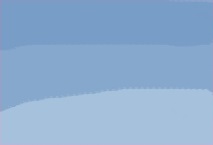
Тепер перейдіть на інструмент Палець і розмажте ці смуги до перетворення їх в градієнт на кшталт того, що на ілюстрації нижче. Чим більше діаметр кисті для Пальця. тим краще.
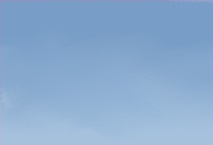
Знову перейдіть на інструмент освітлення і діапазон «Світлі частини», змініть радіус кисті на
10 пікселів (при масштабуванні 1.0) і намалюйте об'єкт в формі хмари:
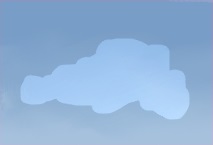
Тепер цієї ж пензлем, але вже інструментом Палець розмажте краю хмари, щоб надати йому пухнастий вигляд.
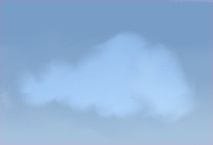
Не змінюючи кисть, інструментом Освітлення (знову в діапазоні «Світлі частини») намалюйте в тому ж шарі всередині того ж об'єкта хмари ще один об'єкт поменше, в цілому повторює форму першого.

Розмажте краю нового об'єкта так, щоб якомога менше торкатися фонової частини хмари. Це необхідно для створення ефекту глибини.

Тепер пензлем меншого радіуса і інструментом Освітлення в тому ж діапазоні намалюйте невеликі ламані лінії в нижній частині вже потроху проступає хмари. Трохи ламаних ліній можна додати і з боків, але не перестарайтеся.

Збільште радіус кисті і Пальцем трохи змастіть ці лінії, щоб хмара виглядало ще більш пухнастим.

І ще трохи ламаних ліній інструментом Освітлення ...

І знову розмазування Пальцем нових ліній ...

Продовжуйте повторювати ці кроки, поки не отримаєте бажаний результат. Пам'ятайте, що розмазувати тонкі ламані лінії потрібно пензлем з невеликим радіусом, інакше хмара моментально перетвориться в сумовитий однорідний шматок вати.
- Galaxy Note 10.1 як графічний планшет для роботи в GIMP

- Про альтернативні кистьових двигунах в GIMP

- У нестабільній версії з'явилося обертання полотна

- GIMP Paint Studio оновлено для GIMP 2.8

- У GIMP 2.8 буде новий набір кистей
